Joomla!
Joomla! est un système de gestion de contenu (CMS) libre, open source et gratuit qui permet la création et la gestion de sites de manière simple et rapide. Nous allons voir dans ce tutoriel comment installer Joomla! tout en respectant les bonnes pratiques de sécurité.
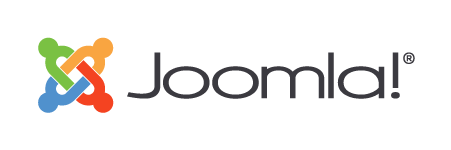
1 - Installer Joomla!
Récupérez le package d’installation de Joomla! depuis le site
Il est recommandé de choisir la dernière version stable de Joomla! pour des raisons de sécurité.
Note
Vérifiez la compatibilité de Joomla! avec les versions PHP et MySQL de votre hébergement
Une fois le téléchargement terminé, faites un clic droit sur l’archive et choisissez « Extraire tout… », indiquez une destination afin d’extraire vos fichiers dans un nouveau dossier.
Déposer les fichiers dans votre espace
Maintenant, il faut déposer les fichiers dans votre espace d’hébergement. Pour cela nous vous recommandons l’utilisation d’un logiciel de FTP comme Filezilla ou WinScp (voir nos tutoriaux à ce sujet)
Note
Si votre Joomla! doit etre le site principal et etre accessible depuis votre domaine www.monsite.com, il faut déposer les fichiers directement sous votre repertoire www. Vous pouvez également créer un sous dossier, par exemple www/blog, si seule une partie de votre site doit être sous Joomla.
Créer une base de données
Il faut maintenant créer une base de données MySQL et un utilisateur avec les bons privilèges. Pour cela reportez vous à notre tutorial
Une fois la base et l’utilisateur créés, récupérer les identifiants qui seront utiles lors des étapes de paramètrages de Joomla.
Lancer l’installation
Rendez-vous sur votre site pour débuter l’installation de Joomla!.
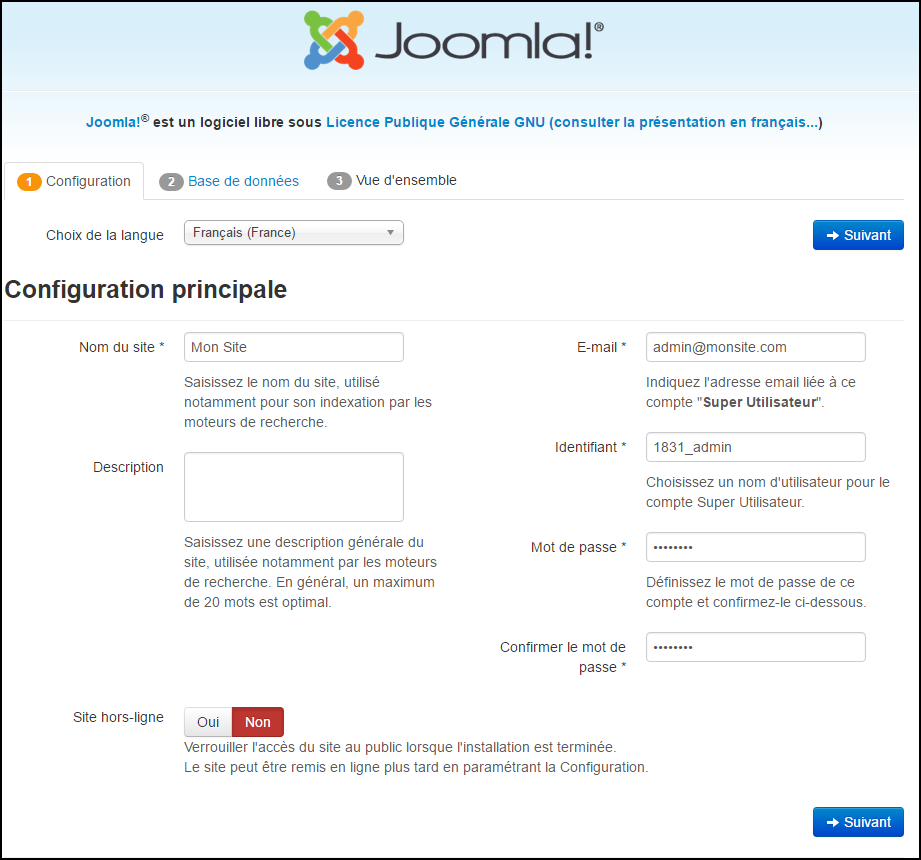
Il faut maintenant rentrer les informations sur votre site et votre compte administrateur que vous allez définir. Pour des raisons de sécurité nous vous recommandons d’utiliser un nom d’administrateur autre que « admin », « administrateur »
Cliquez sur « Suivant »
Joomla va ensuite vous demander les informations de connexion à la base de donnée. Renseignez les champs avec les informations du compte que vous aurez créé précedemment.
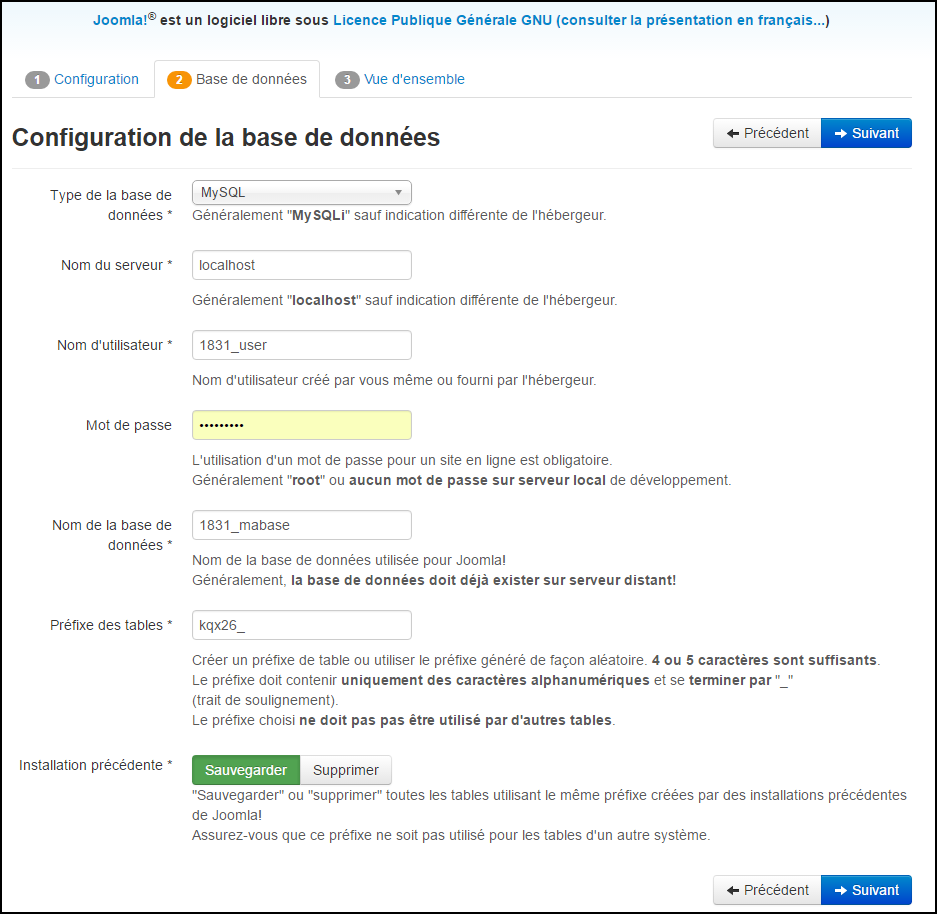
Note
Préfixe des tables permet de réaliser plusieurs installations de Joomla sur la même base de donnée. Laissez par défaut si ce n’est pas le cas. Autrement il faut définir un préfixe unique pour chaque base.
Cliquez sur « Suivant »
La vue d’ensemble permet de faire un récapitulatif des informations de configuration et des éventuelles erreurs.
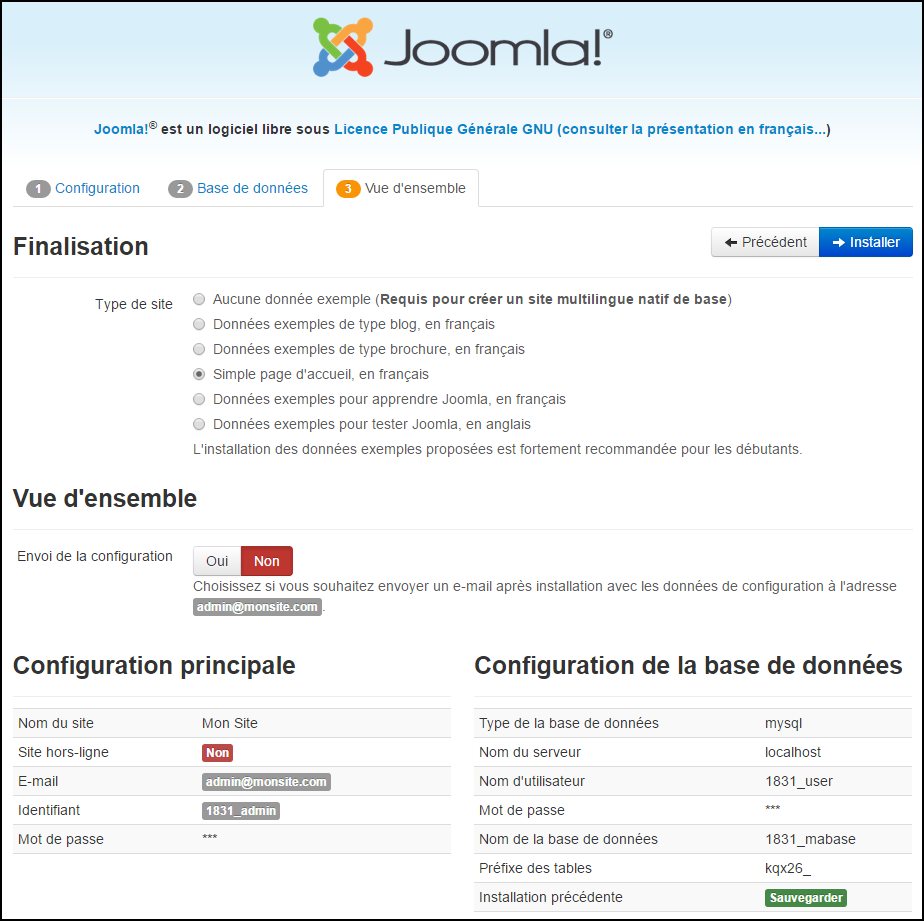
Si tout est OK cliquez sur « Installer ».
Joomla! est installé.
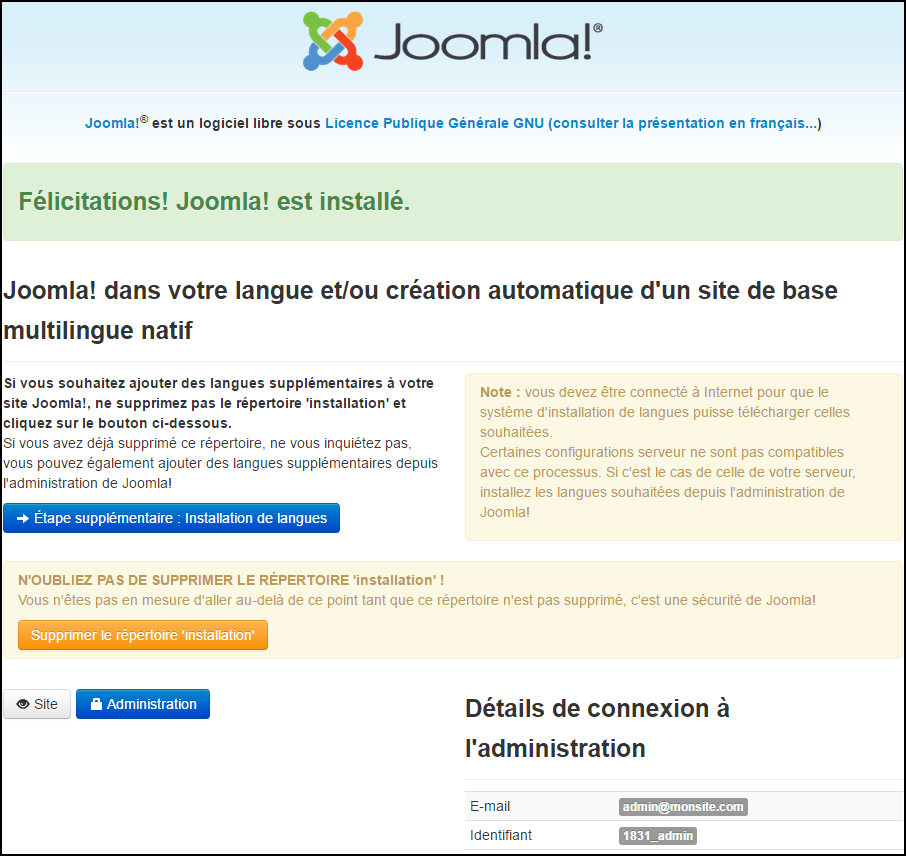
N’oubliez pas de supprimer le répertoire « installation » comme indiqué.
Cliquez sur « Administration » pour arriver à la page d’administration de votre CMS.
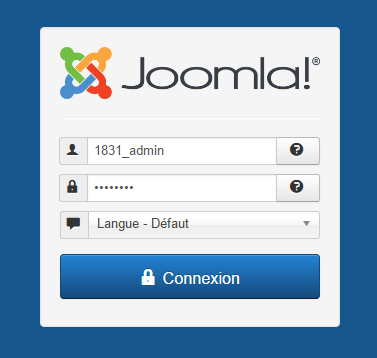
2 - Installer des extensions
Joomla! intègre de nombreuses fonctions par défaut mais il est possible d’ajouter facilement diverses extensions.
Connectez-vous à votre interface d’administration et cliquez sur « Extension » dans le volet de gauche.
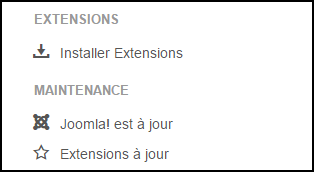
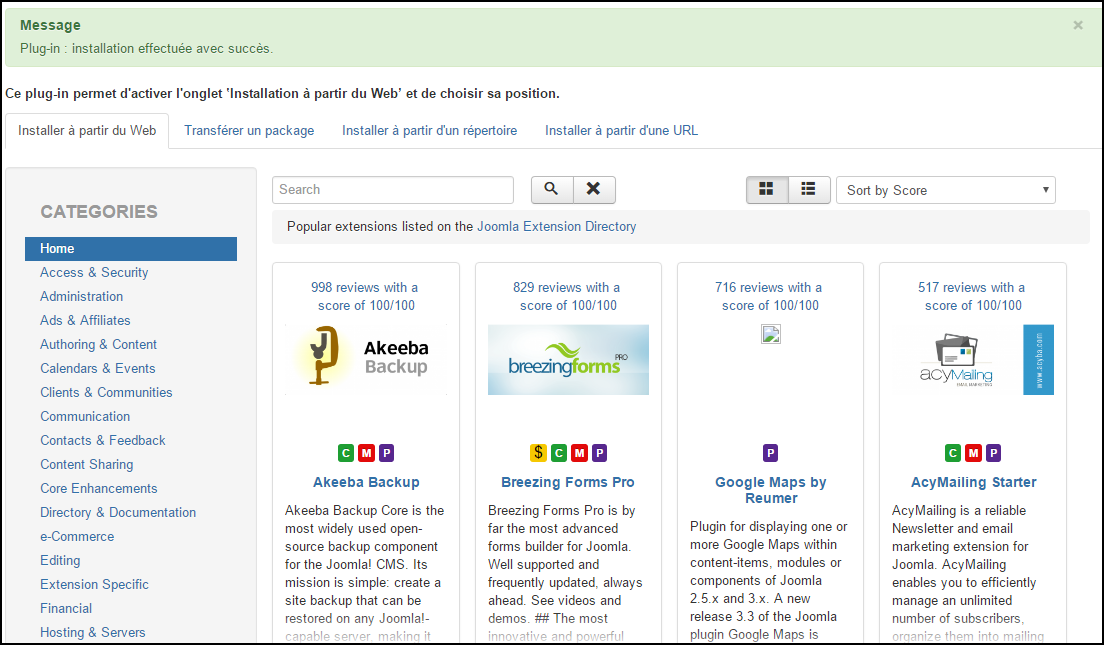
Vous pouvez ajouter les extensions de plusieurs façons :
Installer à partir du Web : disponible depuis les dernières versions de Joomla cette fonction vous permet de choisir dans le catalogue d’extensions en ligne.
Transférer un package : permet d’uploader un fichier préalablement téléchargé sur votre poste.
Installer à partir d’un répertoire : cette option est utile dans le cas d’extensions de taille importante pouvant dépasser la limite d’upload PHP sur le serveur et qui ne pourraient être uploadées en utilisant la méthode précédente. Le transfert se fera en FTP.
Note
Si vous optez pour cette dernière méthode vous devrez au préalable extraire votre archive et uploader le dossier et non l’archive .zip
Installer à partir d’une URL: il suffit de rentrer l’adresse de l’archive zip de l’extension que vous souhaitez installer et cliquer sur « vérifier et installer ».
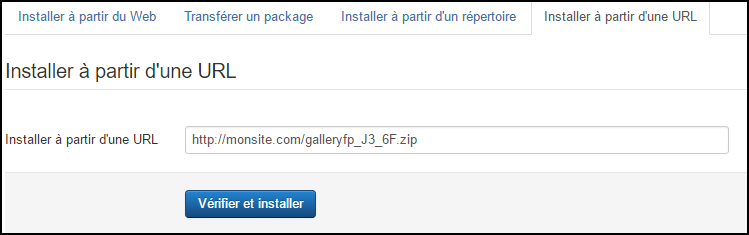
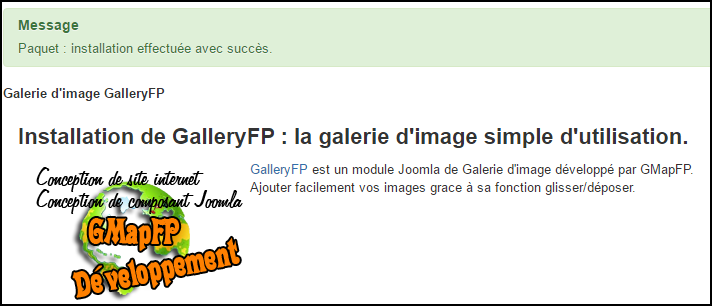
3 - Mettre à jour Joomla
Pour assurer la sécurité de votre CMS et bénéficier des nouvelles fonctionnalités il est important de garder Joomla à jour.
Nous allons voir comment mettre à jour Joomla dans le cas de mise a jour vers une version de maintenance compatible, par exemple de la version 3.6.4 à 3.6.5.
Mise à jour depuis l’interface
Vous pouvez facilement mettre à jour Joomla depuis l’interface d’administration. Lorsqu’une nouvelle version stable est disponible une notification apparait dans l’interface.

Note
Nous vous recommandons de faire une sauvegarde de votre installation avant de lancer le processus de mise à jour.
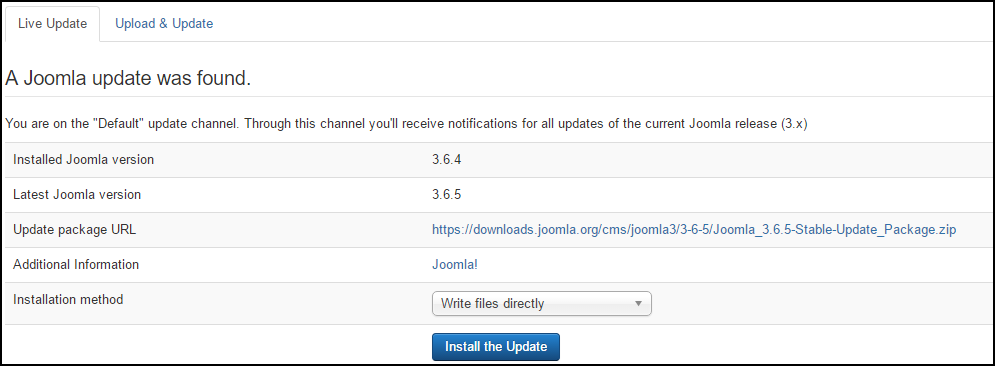
Lorsque vous êtes prêt, cliquez sur « Mettre à jour ».
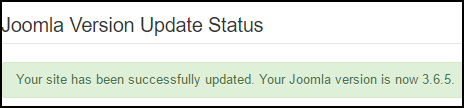
Mise à jour vers une version majeure
La mise à jour vers une version majeure (par exemple de 2.5 à 3.x) est plus sensible car il arrive que le template et les extensions ne soient pas compatibles avec votre nouvelle version de Joomla.
Avertissement
Assurez vous d’avoir une sauvegarde de votre site avant de vous lancer dans la mise à jour. Cela permettra de rétablir rapidement votre site en cas par exemple d’un dysfonctionnement d’une extension.
Exemple de mise à jour de Joomla 2.5.28 à 3.5 :
Le CMS indique qu’il est à jour dans sa dernière version cependant il est possible depuis l’interface de faire apparaitre les mises à jour vers la version majeure :

Cliquez sur « Paramètres » et choisissez dans « Serveur de mise à jour » « Support à court terme (STS) puis « Enregistrer & Fermer ».
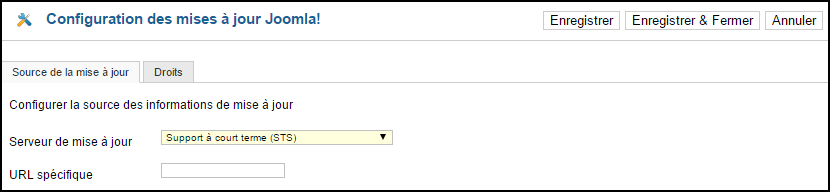
La mise à jour vers la version 3.5.1 est maintenant disponible.
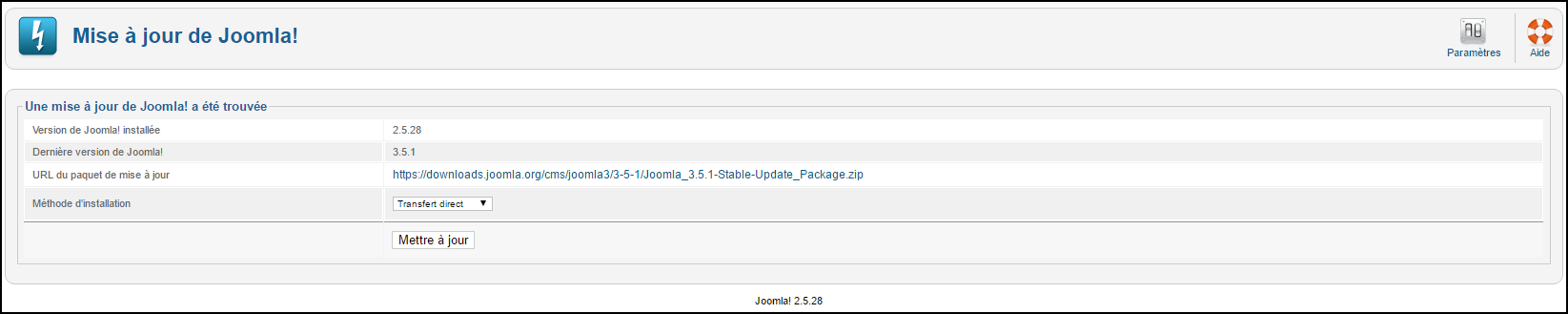
Lancez la mise à jour.

Mettre à jour les extensions
La mise à jour des extensions de Joomla se fait simplement depuis l’interface d’administration.
4 - Renforcer la sécurité
Garder une version à jour
Il est important de garder Joomla! ainsi que ses plugins à jour, la plupart des nouvelles versions incluant des patchs de sécurité.
Utiliser des identifiants forts
N’utilisez pas d’identifiants de type « admin », « administrateur ». Ce sont les premiers identifiants qu’un hacker va tenter d’exploiter en cas d’attaque.
Le mot de passe de votre accès administrateur doit également être suffisamment complexe pour compliquer la tache lors d’attaque de type brute-force. Evitez donc les mots de passe génériques comme AZERTY, 123456, admin123. Utilisez un mot de passe complexe à base de chiffres, majuscules et caractères spéciaux.
Définir des permissions et propriétaires appropriés
Idéalement les dossiers doivent avoir des permissions en 755 et les fichiers en 644.
Installer les extensions de sécurité
Joomla propose différentes extensions de sécurité comme Akeeba Admin Tools ou jSecure
Protéger son interface d’admin
L’interface d’administration doit être idéalement limitée aux seuls utilisateurs autorisés à s’y connecter et à modifier le CMS. Une méthode efficace est de n’autoriser que votre adresse IP publique à accéder à l’interface. Pour récupérer votre adresse IP publique vous pouvez vous rendre sur https://ip.dri.fr/
Une fois cette information récupérée, créer dans le repertoire /administrator un fichier .htaccess:
Note
Si vous souhaitez autoriser plusieurs IP il suffit de rajouter des lignes « Allow from… »
Autoriser une seule IP à accéder à /administrator
order deny,allow
Deny from all
Allow from xx.xxx.xxx.xxx
Avertissement
Chez certains FAI, vous ne disposerez pas d’une IP fixe, celle-ci peut donc changer et vous bloquer l’accès à l’interface d’admin.
Vérifier que votre poste est bien protégé
Si votre PC est infecté par un virus ou un malware un hacker peut avoir accès à vos fichiers Joomla en local et donc à vos identifiants. Il est donc important d’avoir un programme antivirus à jour.